Rimozione dello sfondo dell'immagine in LunaPic che dovresti conoscere
Lo sfondo influisce sull'intera composizione della foto. Ecco perché molti utenti prestano molta attenzione a questo elemento. Alcuni eliminano lo sfondo di una foto per promuovere un articolo o un prodotto, cambiare completamente l'ambiente e altro ancora. In realtà, ci sono vari modi in cui potresti dover eseguire operazioni di rimozione in background.
Uno dei programmi ben noti per tali attività è LunaPic. È un editor di foto online che aiuta a cancellare lo sfondo e a sostituirlo istantaneamente e facilmente. Come qualsiasi altro programma, la rimozione dello sfondo utilizzando questo strumento può essere eseguita automaticamente o manualmente. Inoltre, lo strumento offre strumenti progettati per migliorare le tue foto, come l'aggiunta di ombre e altri effetti. Senza ulteriori discussioni, puoi imparare come rimuovere lo sfondo da un'immagine in LunaPic utilizzando le linee guida di seguito.
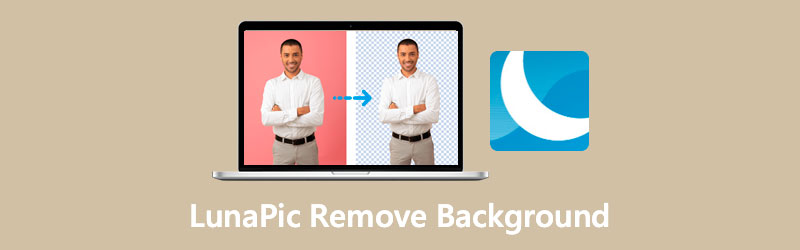
- Parte 1. Come rimuovere lo sfondo dall'immagine in Lunapic
- Parte 2. La migliore alternativa a Lunapic
- Parte 3. Domande frequenti sulla rimozione dello sfondo in Lunapic
Parte 1. Come rimuovere lo sfondo dall'immagine in Lunapic
Lunapic è uno strumento online gratuito in grado di modificare lo sfondo di un'immagine senza sforzo. Sebbene sia un programma online, offre molti modi per cancellare lo sfondo. Puoi usarlo per rimuovere lo sfondo per loghi e grafica, per oggetti con sfondi complessi, per firme, ecc. Inoltre, lo strumento integra uno strumento di ritaglio a forbice per selezionare e disegnare manualmente attorno ai bordi dell'oggetto che desideri ritagliare.
Inoltre, ci sono molti effetti che puoi applicare alla tua foto. Puoi applicare sfumatura sfumata, caleidoscopio, glitch di colore e molto altro ancora. Se lo desideri, puoi condividere il tuo lavoro su piattaforme di social media. Ora, impariamo come rimuovere lo sfondo online con Lunapic attraverso le linee guida fornite di seguito.
Passaggio 1. Accedi allo strumento web
Esegui un browser web sul tuo computer e vai alla pagina ufficiale di LunaPic per accedere al programma.
Passaggio 2. Inserisci un file immagine
Dopo aver raggiunto la pagina principale dello strumento, fare clic su Caricare pulsante. Questo comando aprirà una cartella sul tuo computer. Sfoglia e seleziona la foto di destinazione da modificare.
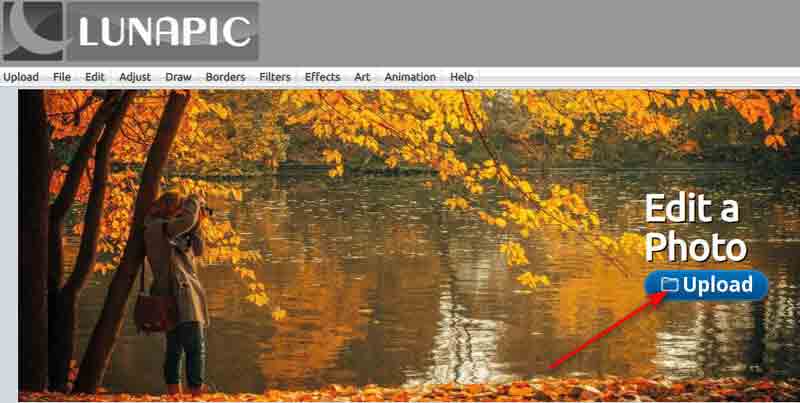
Passaggio 3. Accedi agli strumenti di rimozione dello sfondo
Quindi, fai clic su Strumenti di rimozione dello sfondo sopra le informazioni della foto caricata. Quindi, apparirà un elenco di opzioni di rimozione. Seleziona il tuo metodo preferito per cancellare lo sfondo in LunaPic.
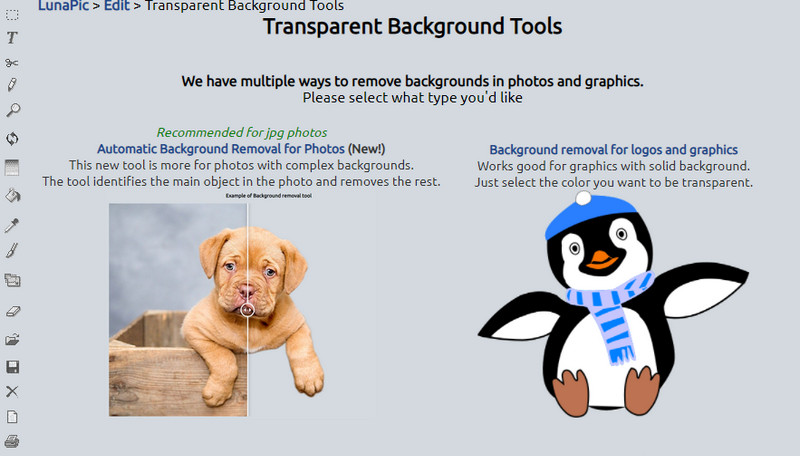
Passaggio 4. Modifica la foto e salva il tuo lavoro
Dovresti vedere le opzioni per modificare il tuo lavoro nella parte superiore dell'interfaccia. In questo programma è disponibile anche la modifica di bordi, effetti o regolazione dei colori. Dopo aver utilizzato LunaPic per cancellare lo sfondo, salva il tuo lavoro andando su File > Salva immagine.
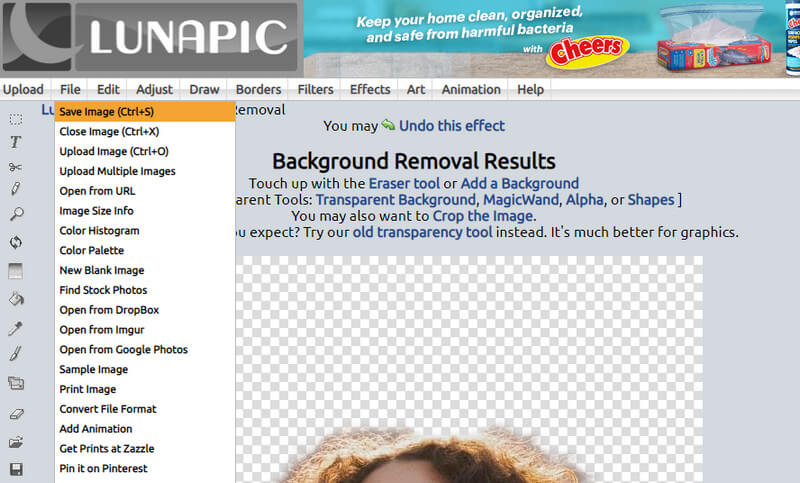
Parte 2. Miglior programma alternativo a LunaPic
Indubbiamente, LunaPic è un ottimo editor di foto. In effetti, offre le stesse funzionalità e capacità di modifica di Photoshop. Il fatto è che molti utenti trovano difficile navigare. Al posto di questo strumento, abbiamo una raccomandazione semplice e facile da usare.
Lo strumento è chiamato Rimozione sfondo Vidmore online. Allo stesso modo, vanta strumenti di rimozione dello sfondo automatici e manuali. Ciò significa che è dotato di tecnologia basata sull'intelligenza artificiale che rileva il soggetto e lo separa dallo sfondo in un istante. Inoltre, ti consente di manipolare le tue foto, permettendoti di ridimensionare, ruotare o capovolgere il soggetto.
D'altra parte, ecco come sbarazzarsi dello sfondo nell'alternativa LunaPic:
Passaggio 1. Visita l'alternativa a LunaPic per cancellare lo sfondo
Per iniziare, accedi al sito Web dello strumento aprendo un browser. Digita il nome dello strumento sulla barra degli indirizzi e premi accedere per raggiungere la pagina principale.
Passaggio 2. Carica una foto
Quando raggiungi la pagina principale, fai clic su Carica ritratto pulsante. Questo comando aprirà la cartella sul tuo computer. Quindi, cerca la foto che desideri modificare e importala nello strumento. Inoltre, puoi trascinare il file nell'area designata per il caricamento.
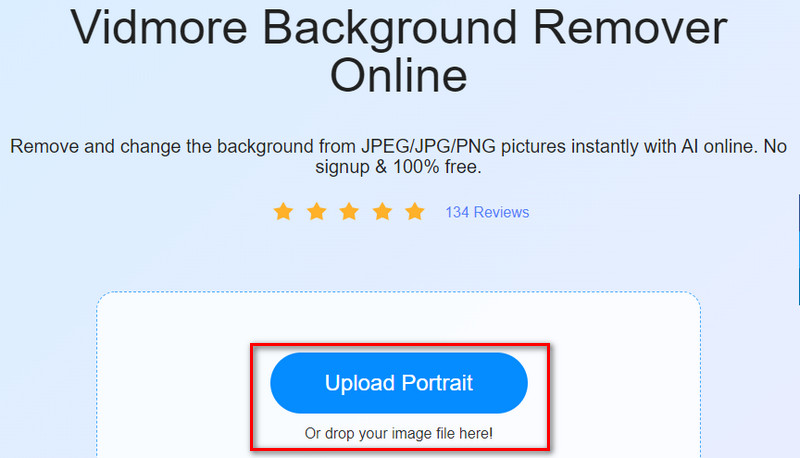
Passaggio 3. Migliora la foto
Una volta caricata la foto, lo strumento separerà automaticamente il primo piano dallo sfondo. Quando hai a che fare con sfondi complessi, puoi utilizzare la rimozione manuale per selezionare la parte da conservare o cancellare. Puoi rifinire i bordi a tuo piacimento per ottenere un ritaglio pulito.
Inoltre, puoi ridimensionare il pennello o lo strumento di selezione di conseguenza. È quindi possibile modificare lo sfondo e sostituirlo con colori semplici. Sotto il Mossa scheda, il soggetto può essere ridimensionato, capovolto e ruotato nella scheda Sposta.
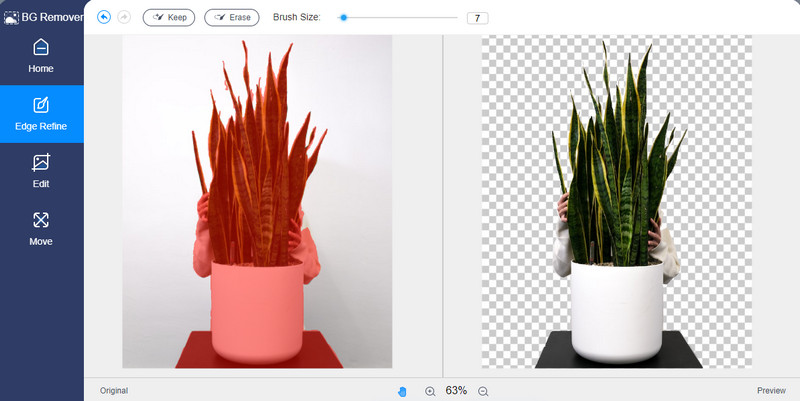
Passaggio 4. Salva il tuo lavoro una volta soddisfatto
Se hai finito di modificare, puoi salvare il tuo lavoro in seguito. Clicca il Scarica pulsante se sei soddisfatto del risultato. Premi semplicemente il pulsante Nuova immagine se desideri elaborare un'altra foto. Ti permetterà di caricare un'altra foto ed elaborarla gratuitamente.
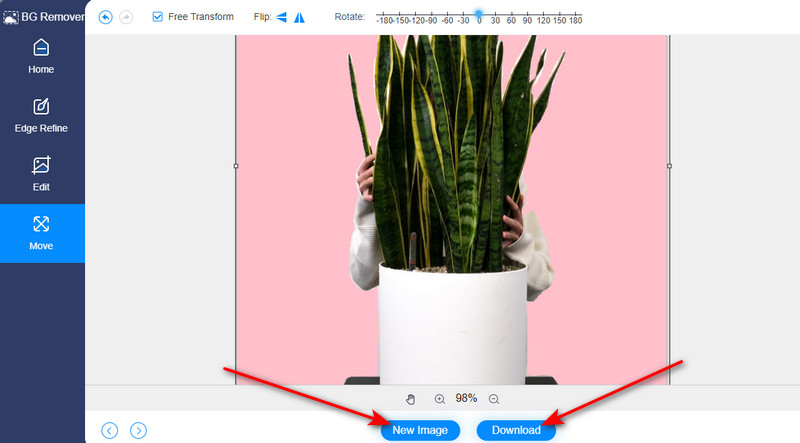
Parte 3. Domande frequenti sulla rimozione dello sfondo in Lunapic
Lunapic è disponibile per l'utilizzo su dispositivi Android e iOS?
Sì. Sebbene sia accessibile gratuitamente su un browser, la sua versione mobile per dispositivi Android e iOS è disponibile al momento dell'acquisto. Soprattutto, puoi accedere agli strumenti di modifica come filtri, annotazioni, effetti, animazioni e altro ancora.
LunaPic è sicuro da usare?
Forse hai dei dubbi sull'utilizzo di LunaPic, motivo per cui questa richiesta. Basato sulla valutazione del World of Trust. LunaPic è stato in grado di ottenere una valutazione di 4,5 stelle che lo rende sicuro da usare. Inoltre, non ci sono segnalazioni relative a spyware e adware. Pertanto, gli utenti online continuano a utilizzare questo programma per modificare le foto online. Quindi, supponiamo che tu stia cercando uno strumento affidabile, affidabile e utile, LunaPic dovrebbe essere in cima al tuo elenco di editor di foto.
Come posso ritagliare le forme dell'immagine in LunaPic?
Con LunaPic, puoi essere creativo perché ti consente di ottenere un'immagine ritagliata sotto forma di forme. Ti consente di produrre forme di trifoglio, cerchi, cuori, uccelli, quadrati, zucche e molti altri. Inoltre, ti consente di sovrapporre qualsiasi foto a tua scelta indipendentemente dal formato. Ciò migliora la visuale complessiva dell'immagine e fa spazio alla creatività.
Conclusione
Con la crescente domanda di creatività, rimuovere lo sfondo di un'immagine è un'abilità che devi acquisire. Francamente, Lunapic è uno degli strumenti pratici per cancellare lo sfondo. Sorprendentemente, puoi cancella lo sfondo in Lunapic in diversi modi. Oltre al metodo automatico, ci sono strumenti manuali per rimuovere lo sfondo di un'immagine.
Pertanto, puoi scegliere il metodo che preferisci. Tuttavia, alcuni utenti lo trovano non facile da usare. Incontrerai enormi aggiornamenti di pagina quando proverai a rimuovere manualmente lo sfondo. Supponiamo che questi siano in qualche modo rompicapo per te. In tal caso, passi alla migliore alternativa per rimuovere lo sfondo online, che è Vidmore Background Remover Online.


